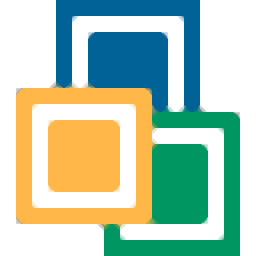
Active@ File Recovery(專業修復被誤刪除的文件)
v18.0.2 電腦版- 介紹說明
- 下載地址
- 精品推薦
- 相關軟件
- 網友評論
Active@ File Recovery提供數據恢復功能,可以在軟件上找到自己刪除的數據,軟件可以顯示路徑和文件類型,掃描結束就可以從刪除的路徑恢復文件,也可以直接選擇恢復文檔資源,恢復視頻資源,操作過程都是非常簡單的,適合需要臨死恢復數據的朋友使用,軟件可以使用輕松恢復模式恢復活動卷上的文件,使用QuickScan掃描卷中的已刪除文件,使用SuperScan分析已刪除和損壞的卷,支持搜索已刪除的文件和文件夾,也支持創建磁盤映像,如果您需要就可以下載使用!

軟件功能
Active@File Recovery是一個強大的軟件實用程序,旨在恢復意外刪除的文件和目錄。它允許您恢復已從回收站刪除的文件,以及在避免回收站后刪除的文件(例如Shift Delete)。
Active@File Recovery可以安裝在CD/DVD或USB磁盤上并從中運行,從而將覆蓋數據的風險降至最低。
Active@File Recovery將幫助您恢復硬盤驅動器、軟盤或USB驅動器上的數據,這些驅動器格式化為以下任何文件系統:
? Microsoft NTFS / ReFS / FAT / exFAT
? Apple HFS+
? Linux Ext2 / Ext3 / Ext4 / BtrFS
? UNIX UFS, Silicon Graphics XFS, IBM JFS
? CD/DVD/Blu-ray UDF & ISO9660
Active@File Recovery支持:
?IDE、SATA、eSATA、SAS、SSD、SCSI硬盤、USB閃存磁盤和存儲卡
?損壞或刪除的RAID虛擬重建(RAID-0、RAID-1、RAID-5、Span)
?大型驅動器(超過2TB)
?長文件名和本地語言(非英語)文件名
?恢復NTFS上的壓縮、碎片和加密文件
?檢測并恢復已刪除或損壞的分區
?將掃描結果保存到存儲器,稍后再打開
?已刪除文件過濾、精確或部分文件名搜索
?按預定義的簽名搜索刪除的文件,包括自定義簽名定義(腳本語言)
?創建和加載磁盤映像(從中恢復文件和文件夾)
?與磁盤編輯器(HexViewer)集成—能夠檢查原始磁盤/分區/文件數據
支持不同類型的RAID-5:
? Left Asynchronous (the most frequently used in hardware RAIDs)
? Left Synchronous (used in the most software RAIDs, based on LDM)
? Right Synchronous
? Right Asynchronous
軟件特色
1、Active@ File Recovery提供簡單的數據恢復方式,一鍵掃描,批量恢復
2、在軟件界面雙擊分區就可以執行掃描恢復
3、軟件可以徹底分析刪除的數據,將路徑顯示在恢復結果
4、也可以將文件類型顯示在結果,方便用戶找到文檔、找到視頻
5、支持通過文件簽名使用上次機會恢復,支持基于簽名搜索和恢復文件
6、支持預覽文件內容(恢復狀態檢查),支持還原已刪除的文件,還原已刪除的文件夾
7、可以在軟件選擇虛擬重新組裝損壞或刪除的RAID,支持檢查文件頭和磁盤數據(原始扇區)
使用說明
1、將Active@ File Recovery 軟件直接安裝到電腦,點擊下一步

2、設置軟件的安裝地址C:Program FilesLSoft TechnologiesActive@ File Recovery Professional

3、安裝結束從破解文件夾選擇64位的兩個補丁復制到安裝地址替換winmm.dll、SETTINGS.INI

4、打開軟件提示兩個模式,支持Easy Recovery簡單模式、Advanced Mode高級模式

5、通常點擊簡單模式使用,雙擊一個分區就可以開始掃描數據,也可以點擊左下角scan按鈕掃描

6、底部可以過濾掃描完畢的文件,支持所有文件、Live文件、丟失的文件,也可以輸入名字過濾文件

7、顯示路徑內容,可以打開文件夾查看之前刪除的內容,也可以點擊Photos & Images、office Documents、Music & Audio Files、Videos & Movies

8、如圖所示,找到視頻文件,勾選就可以點擊底部的recover按鈕執行恢復

9、彈出文件夾設置界面,可以選擇一個新的文件夾保存數據

10、提示已經將數據恢復完畢,現在就可以點擊OK,可以到恢復保存地址查看內容

11、也可以恢復文檔內容,直接勾選mdb、doc、xls、ppt等內容恢復

12、點擊F1就可以打開幫助界面,可以閱讀官方的說明文檔,也可以點擊File Recovery on the Web進入網站

13、工具菜單:QuickScan程序、超級掃描、最后一次機會、搜索、虛擬磁盤陣列(RAID)、創建虛擬設備、打開磁盤編輯器(HexViewer)。

14、文件菜單:創建映像、打開映像、保存掃描結果、打開掃描結果

下載地址
- Pc版
Active@ File Recovery(專業修復被誤刪除的文件) v18.0.2
本類排名
本類推薦
裝機必備
換一批- 聊天
- qq電腦版
- 微信電腦版
- yy語音
- skype
- 視頻
- 騰訊視頻
- 愛奇藝
- 優酷視頻
- 芒果tv
- 剪輯
- 愛剪輯
- 剪映
- 會聲會影
- adobe premiere
- 音樂
- qq音樂
- 網易云音樂
- 酷狗音樂
- 酷我音樂
- 瀏覽器
- 360瀏覽器
- 谷歌瀏覽器
- 火狐瀏覽器
- ie瀏覽器
- 辦公
- 釘釘
- 企業微信
- wps
- office
- 輸入法
- 搜狗輸入法
- qq輸入法
- 五筆輸入法
- 訊飛輸入法
- 壓縮
- 360壓縮
- winrar
- winzip
- 7z解壓軟件
- 翻譯
- 谷歌翻譯
- 百度翻譯
- 金山翻譯
- 英譯漢軟件
- 殺毒
- 360殺毒
- 360安全衛士
- 火絨軟件
- 騰訊電腦管家
- p圖
- 美圖秀秀
- photoshop
- 光影魔術手
- lightroom
- 編程
- python
- c語言軟件
- java開發工具
- vc6.0
- 網盤
- 百度網盤
- 阿里云盤
- 115網盤
- 天翼云盤
- 下載
- 迅雷
- qq旋風
- 電驢
- utorrent
- 證券
- 華泰證券
- 廣發證券
- 方正證券
- 西南證券
- 郵箱
- qq郵箱
- outlook
- 阿里郵箱
- icloud
- 驅動
- 驅動精靈
- 驅動人生
- 網卡驅動
- 打印機驅動
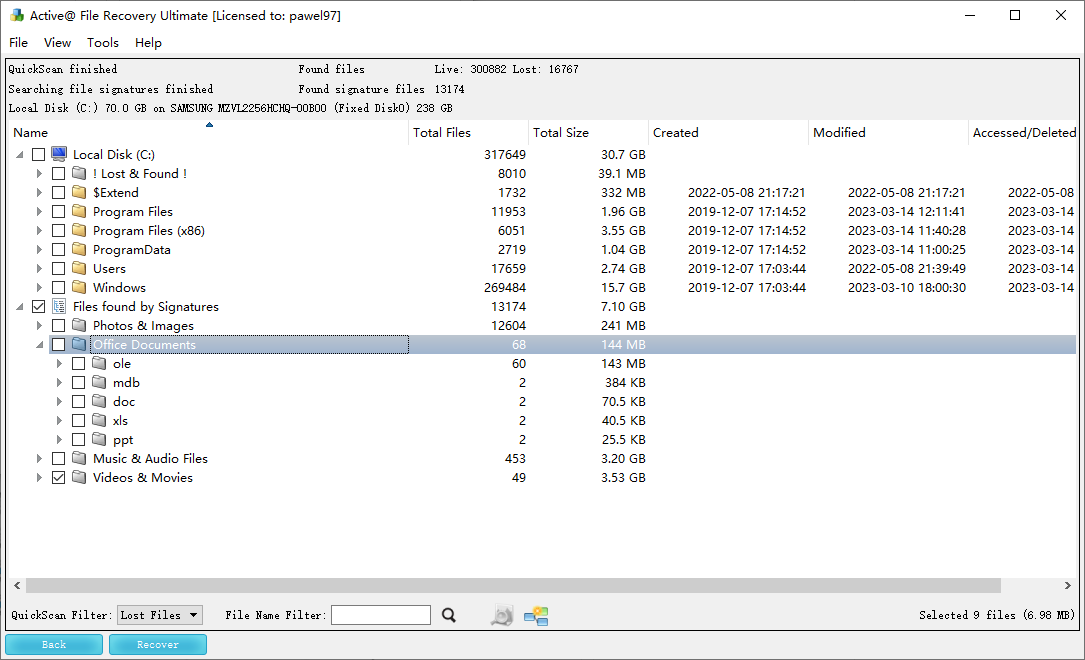

































網友評論